Notice HAUPPAGE NOVA-S-PLUS/HD-S2
Liens commerciaux

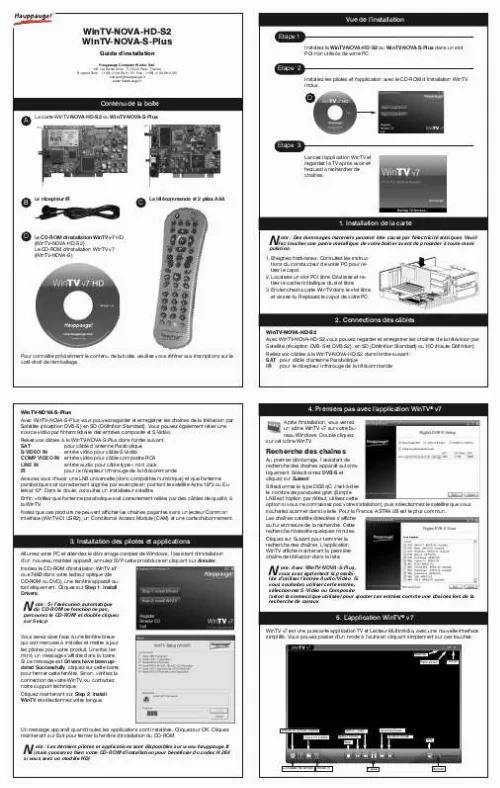
Extrait du mode d'emploi HAUPPAGE NOVA-S-PLUS/HD-S2
Les instructions détaillées pour l'utilisation figurent dans le Guide de l'utilisateur.
Pendant l'enregistrement il n'est pas possible de changer chaînes. Les fonctions du contrôle du direct reste opérationnel (Pause/Retour/Avance et `catch-up'). Proportion : Sélectionnez Automatique (recommandé) maintient la proportion correct (4:3 ou 16:9) de l'image TV. La sélection de l'option Sans rebords déformera l'image TV pour remplir complètement la fenêtre WinTV, indépendamment de sa dimension. Flux audio : Si l'émission TV offre plus d'une langue audio, vous pouvez choisir une autre langue (flux audio) ici. Guide des programmes EPG Le signal transmis avec la TNT peut contenir un guide des programmes TV, il inclut le nom des émissions TV, les heures de début et leurs durées. Sélectionnez une émission avec votre souris (par un double-clic) pour avoir une vue de ces informations. Si vous souhaitez enregistrer cette émission, cliquez sur simplement Enregistrer (à droite dans la fenêtre) puis OK. La planification de cet enregistrement est ajoutée à WinTV-Scheduler Télétexte : Montre les pages télétexte sur l'image de TV, si le service est disponible. N otes : Le nom du fichier enregistré sera crée sous cette logique [Nom canal]_[Date]_[Horaire]. ts Stop Cliquez sur la touche Stop termine un enregistrement, ou termine l'utilisation du tuner (pendant la visualisation TV). Presser la touche TV pour réactiver le mode TV et regarder à nouveau la TV. WinTV-Scheduler Le planificateur d'enregistrement permet l'enregistrement de programme TV à un moment donné. Le planificateur intègre tous les enregistrements programmés par le guide des programmes TV aussi bien que les enregistrements manuels que vous auriez ajouté. Vous pouvez manuellement modifier, ajouter ou supprimer ces entrées. Le bouton Annuler permet de terminer un programme actuellement en cours d'enregistrement. Pour programmer un enregistrement, cliquez sur le bouton Ajouter. Le stick WinTV doit être connecté pour ajouter un enregistrement. Vous devrez configurez comme suit. Nom : Entrez le nom de votre tâche d'enregistrement (ceci ne spécifie pas le nom du fichier d'enregistrement). Canal : Sélectionnez la chaîne à enregistrer. Heure du début : Indiquez l'heure à laquelle l'émission démarre, il est prudent d'avancez de 5 minutes cet heure. Le menu contextuel Un clic droit à l'intérieur de la fenêtre TV vous fait accéder au menu contextuel, qui regroupe toute les fonctions de WinTV. [...] 264 pour la réception des programmes TVHD. Ouvrir un média Pour ouvrir un média, cliquez sur la touche Dossier, l'application passera en mode Lecteur Media et lira le média instantanément. Mode de visualisation : Normal, Image seule et Plein écran sont disponible. En mode Normal, tous les boutons sont affichés. En mode Image seule, seule l'image TV est affiché, mais dans une fenêtre. Le mode Plein écran vous permet de regarder la TV comme sur un téléviseur. Vous pouvez également commuter entre ces modes par un double-clic à l'intérieur de la fenêtre TV, ou en pressant CTRL W sur le clavier. ote : Les tailles des fenêtres en mode Normal et Image seule sont indépendant et maintiendront leurs arrangements quand vous passerez d'un mode à l'autre. N Toujours visible : Ce mode permet à la fenêtre WinTV de rester au-dessus de toutes les autres applications même si elle n'est pas sélectionnée. Changer de chaînes Il existe plusieurs possibilités pour changer de chaînes : - Cliquez sur les touches Canal + ou Canal -. - Pressez la touche + ou - sur le clavier. - Tapez sur le clavier le numéro du canal (par exemple : 8) suivi de la touche Entrée. - Utilisez le menu contextuel (clic droit dans la fenêtre TV) et sélectionner Changer de Chaînes (ou presser les touches Ctrl L) pour ouvrir la liste des chaînes. Dans cette fenêtre vous pouvez filtrer les chaînes (par exemple : tapez "Fra" pour réduire la liste aux chaînes incluant ces lettres) et la sélectionner avec la souris. - Vous pouvez aussi utiliser la télécommande (pour les modèle l'incluant). OSD Cliquez sur la touche OSD pour afficher par incrustation les informations sur le programme TV actuel et le suivant. Contrôle du direct TV L'application WinTV v7 produit automatiquement un ficher Pause pendant l'affichage de la TV. Ceci vous permet d'avoir un contrôle sur le direct à tout moment. Cliquez sur la touche Pause la modifiera en touche Lecture. Pour continuer à regarder l'émission au moment où vous l'avez suspendu, cliquez simplement sur la touche Lecture. Changer de chaîne réinitialisera le fichier Pause. Néanmoins le dernier fichier Pause est disponible sur le disque dur (dans le répertoire configuré, par exemple C:\temp\Pause Buffer). Enregistrer la TV Cliquez sur la touche Enregistrer pour commencer sans délai l'enregistrement du programme TV en cours. WinTV enregistre le signal audio/vidéo du programme TV en qualité numérique native (*. [...]..
Téléchargez votre notice ! Téléchargement gratuit et sans inscription de tous types de documents pour mieux utiliser votre HAUPPAGE NOVA-S-PLUS/HD-S2 : mode d'emploi, notice d'utilisation, manuel d'instruction. Cette notice a été ajoutée le Samedi 3 Mars 2011.

